In caso di errore completo del sistema in cui Ubuntu si rifiuta di avviarsi nonostante l'esecuzione dello strumento di riparazione grub, non hai molte scelte oltre a reinstallare Ubuntu. Non preoccuparti; quando dico reinstallare Ubuntu, non voglio spaventarti a morte! I tuoi dati personali nelle directory sono ancora al sicuro:stai solo ripristinando i file di sistema di Ubuntu.
Nota che questa guida è solo per problemi relativi al software a causa dei quali Ubuntu non si avvia. Se si verifica un grave errore di sistema a causa di problemi relativi all'hardware, ad esempio un guasto del disco rigido, questa guida è inutile.
Reinstalla Ubuntu, ma conserva i dati personali
Passaggio 1) Il primo passo è creare un DVD o un'unità USB Ubuntu Live, che reinstallerà Ubuntu. Vai alla nostra guida dettagliata e torna con un'unità DVD/USB Ubuntu Live.
Passaggio 2) Avvia il computer nel disco Ubuntu Live.
Passaggio 3) Seleziona "Installa Ubuntu".
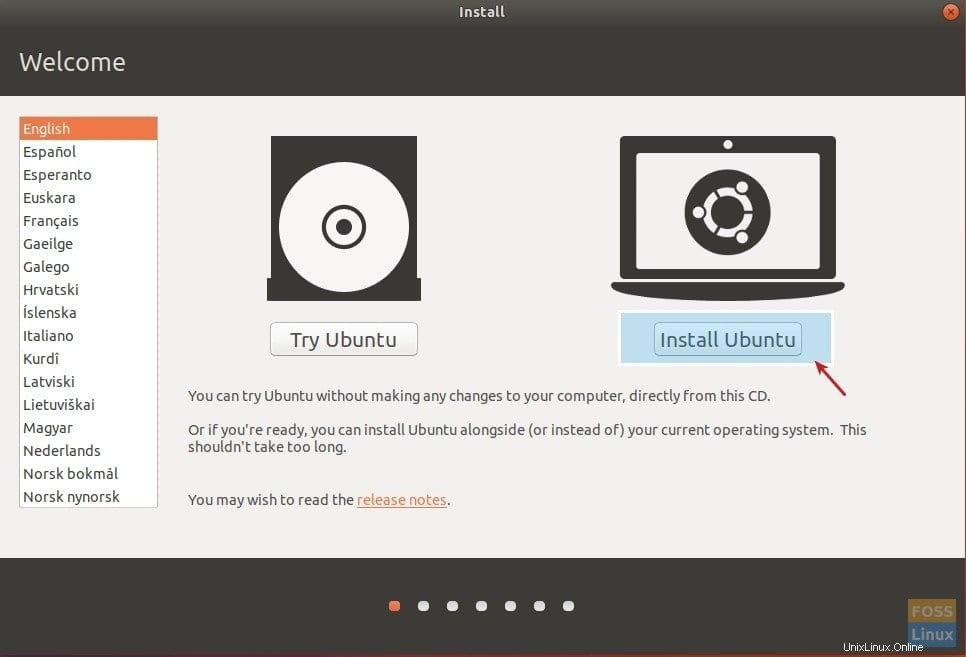
Passaggio 4) Facoltativamente, puoi scegliere di scaricare aggiornamenti e software di terze parti durante l'installazione di Ubuntu stesso, a condizione che il tuo PC sia connesso a Internet ora. Fai clic su "Continua".
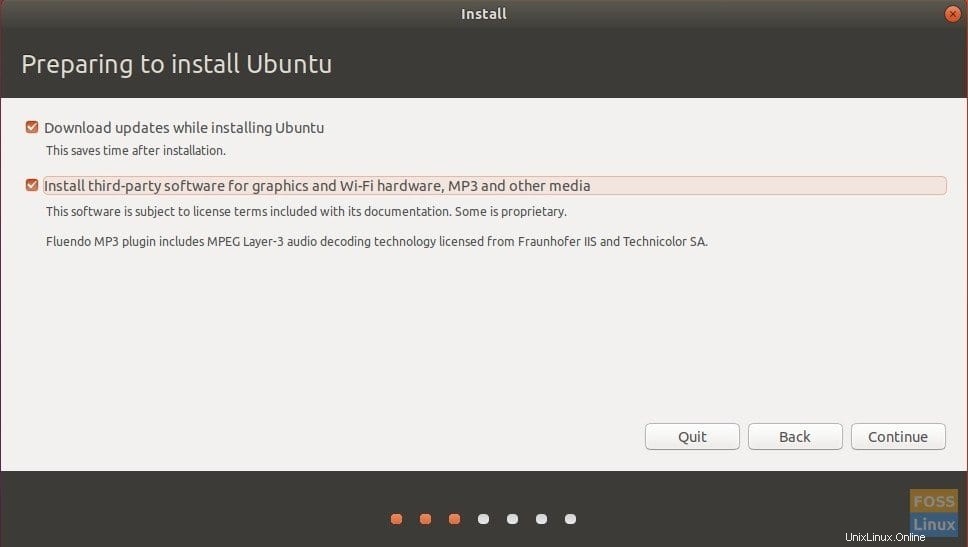
Passaggio 5) La finestra di dialogo successiva è la più importante. Il programma di installazione ti mostrerà diverse opzioni su ciò che puoi fare da qui e le opzioni potrebbero differire per te in base alla configurazione del tuo sistema. Se avessi solo Ubuntu sul tuo PC, le opzioni dovrebbero essere le stesse che ho mostrato di seguito. Seleziona "Reinstalla Ubuntu 17.10". Questa opzione manterrà intatti i tuoi documenti, musica e altri file personali. Il programma di installazione proverà a mantenere anche il software installato, ove possibile. Tuttavia, tutte le impostazioni di sistema personalizzate come applicazioni di avvio automatico, scorciatoie da tastiera, ecc., verranno eliminate. Il tuo numero di versione potrebbe essere diverso. Fai clic su "Installa ora".
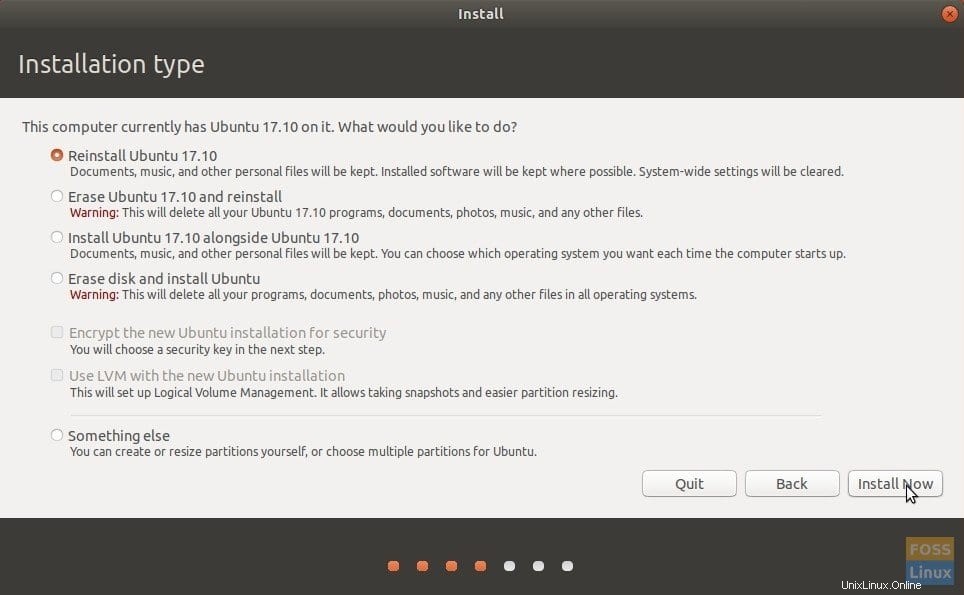
Passaggio 6) Continua a seguire le istruzioni sullo schermo. Passerai attraverso la posizione, il layout della tastiera e, infine, i dettagli dell'account utente. Fai clic su "Continua".
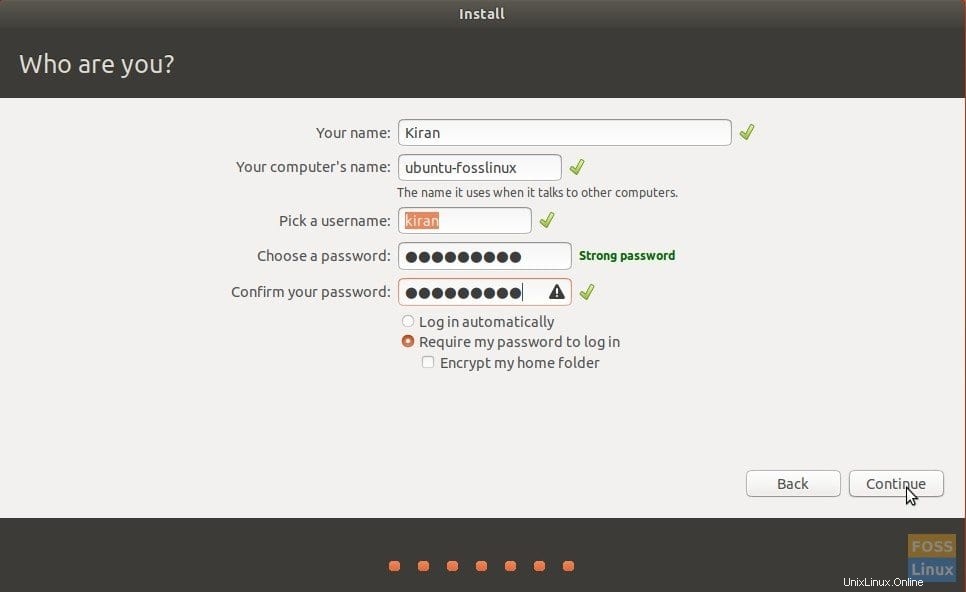
Puoi notare durante l'installazione; Ubuntu proverà a ripristinare quante più applicazioni possibili.
È tipico vedere un errore che indica un problema durante il ripristino delle applicazioni installate. Non puoi fare altro per questo errore se non reinstallare queste applicazioni manualmente al termine del ripristino.
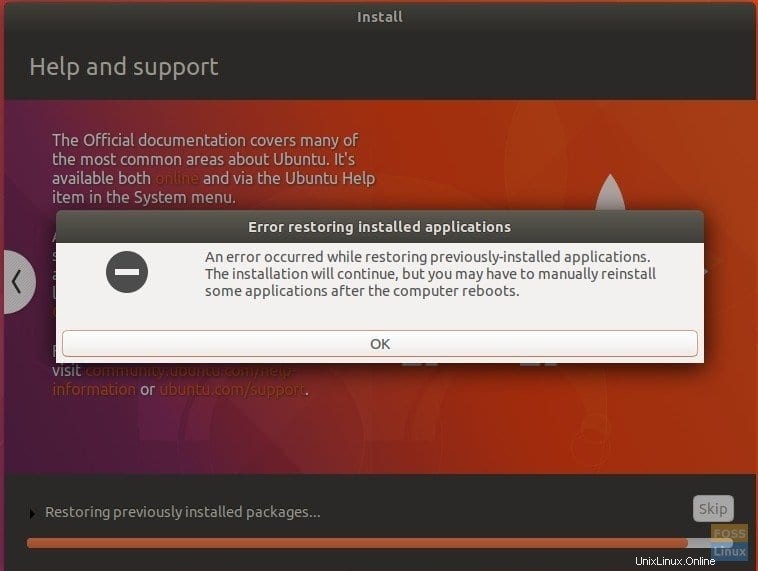
Questo è tutto!